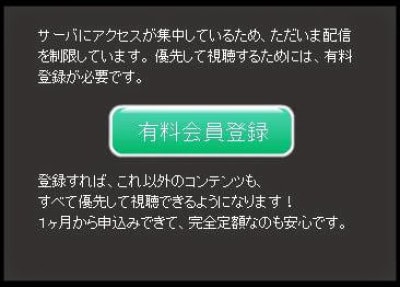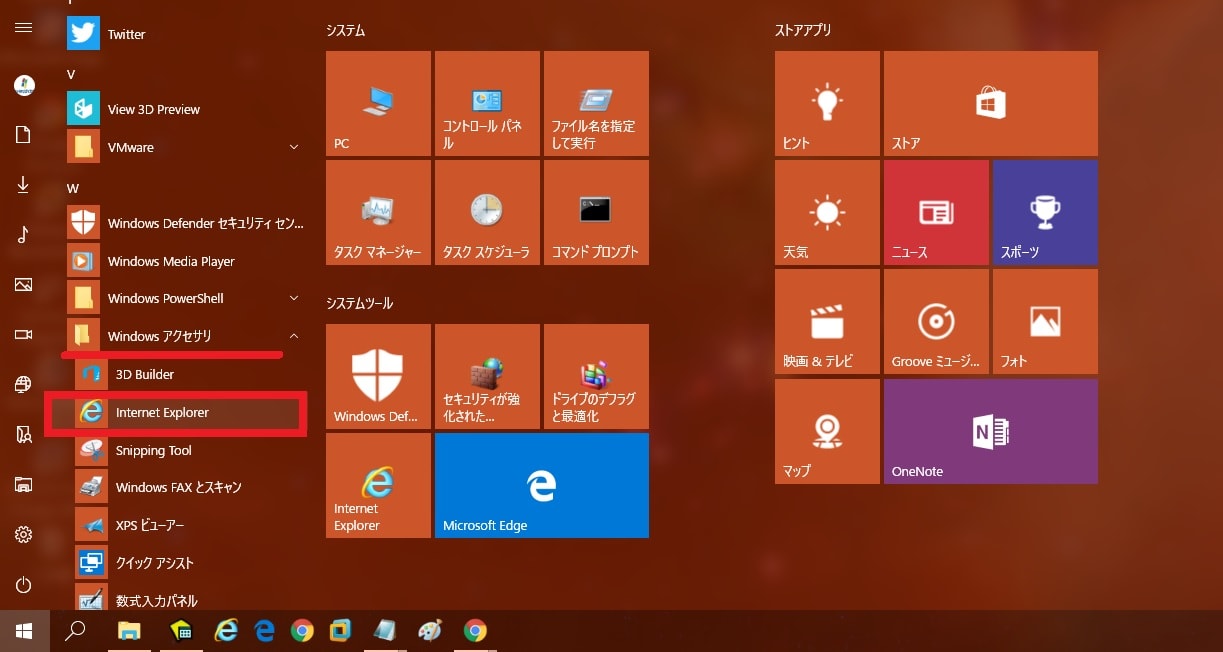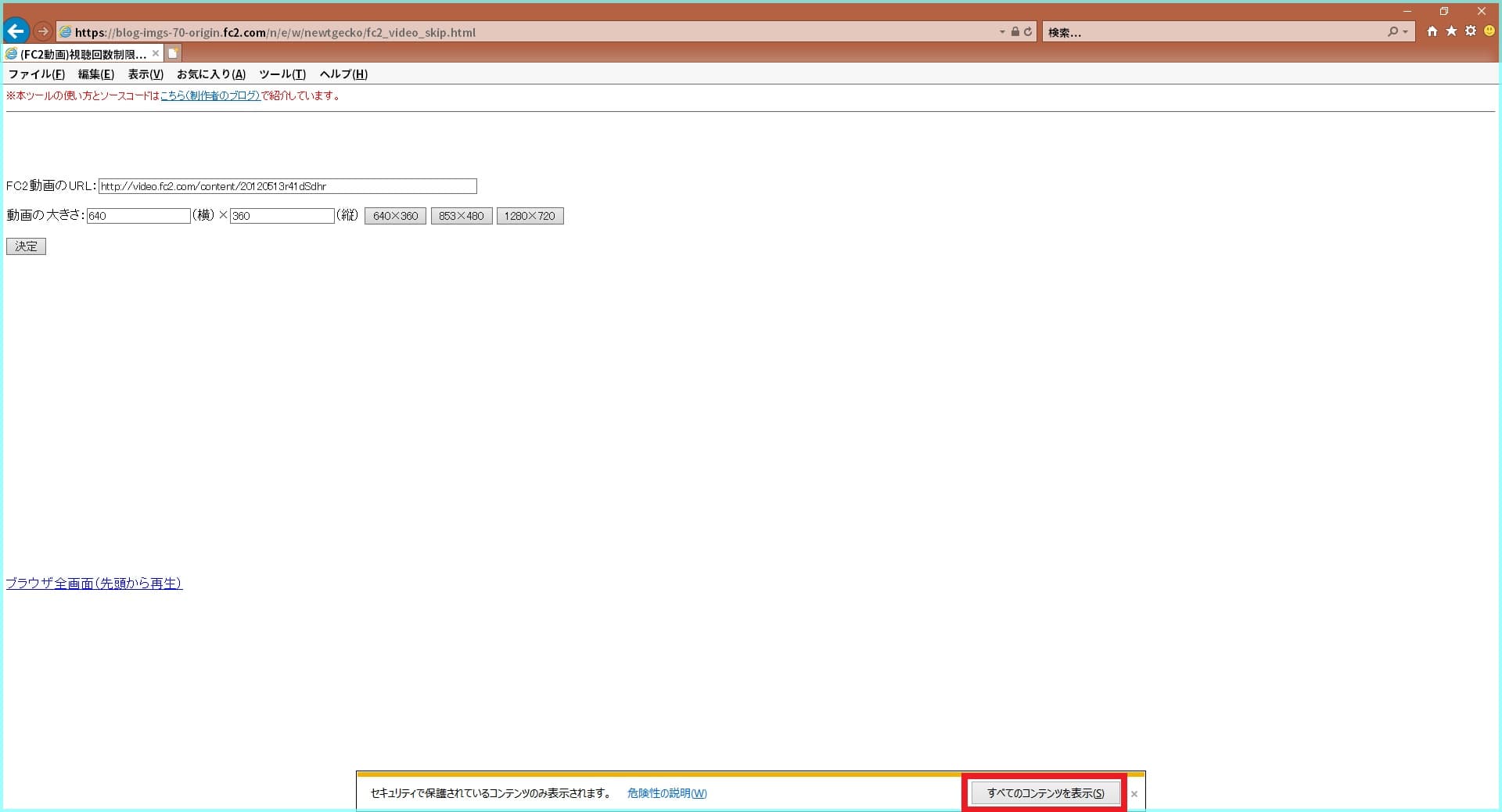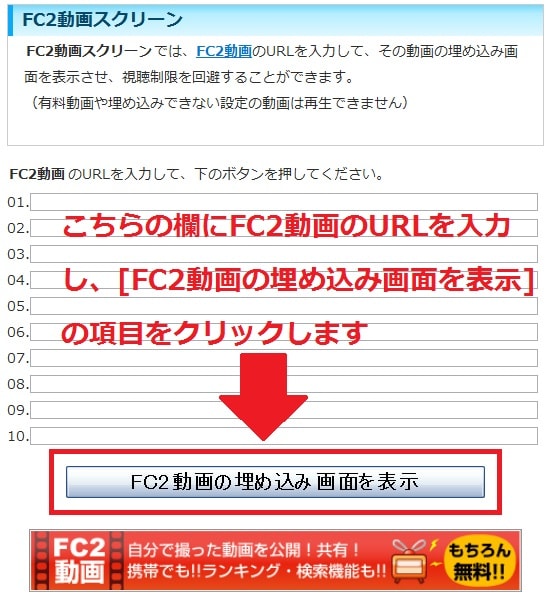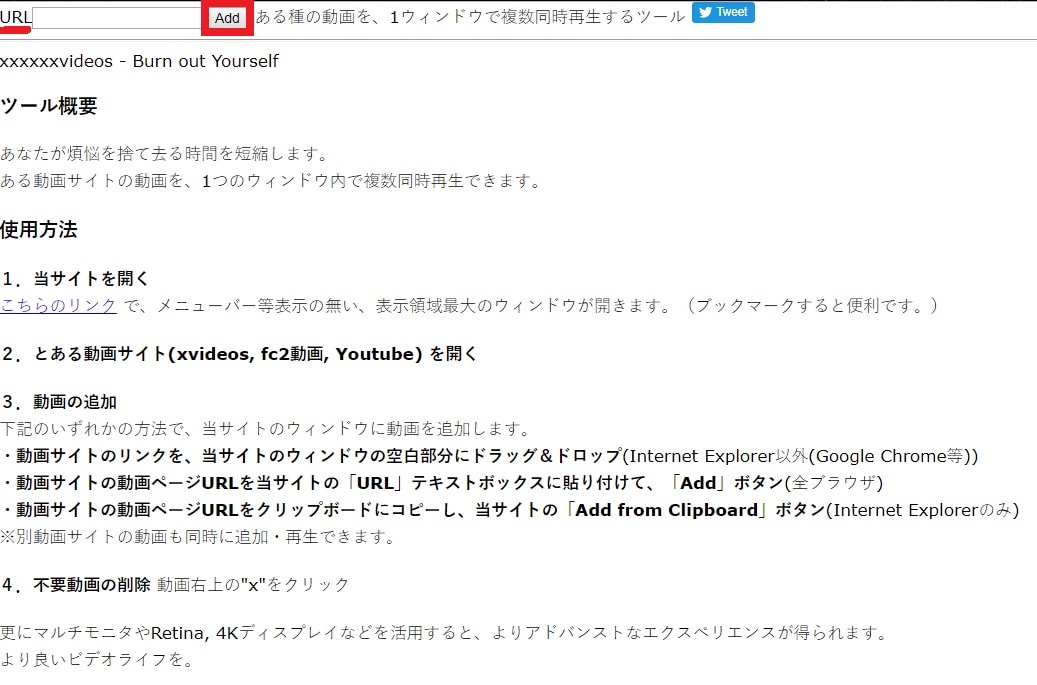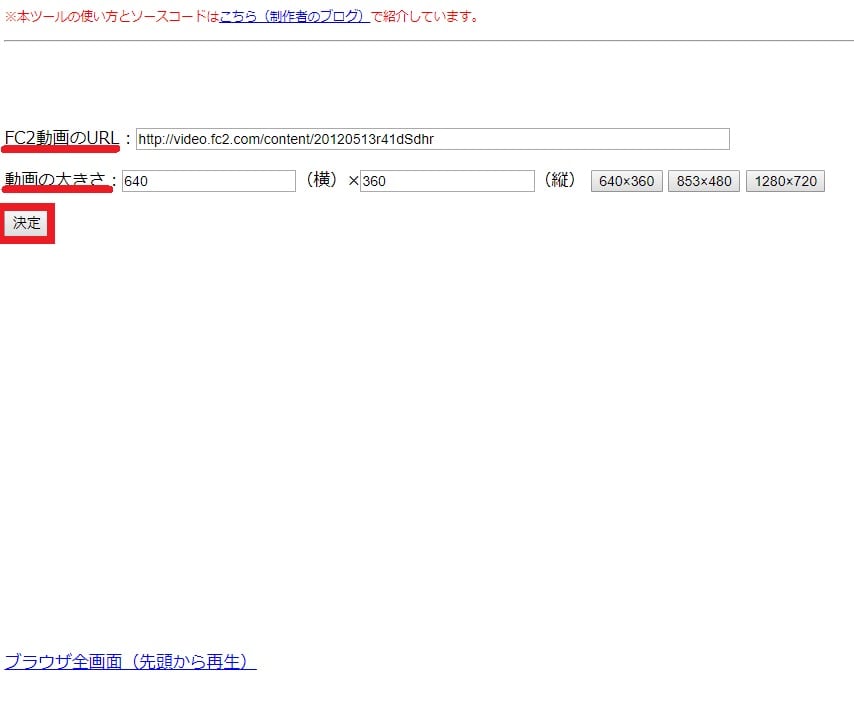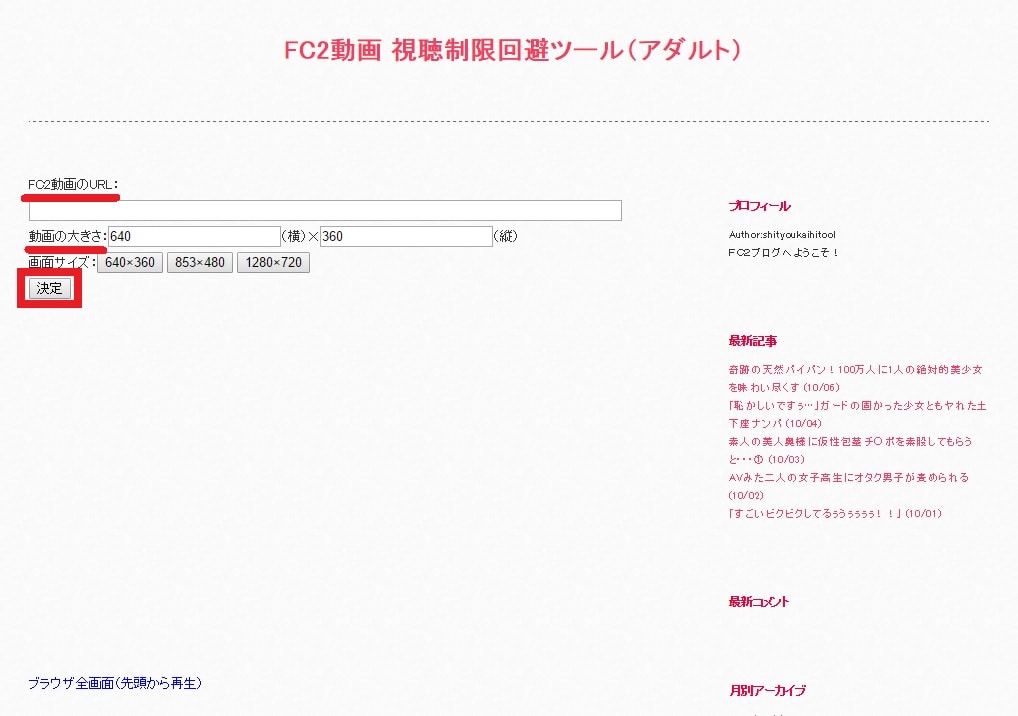皆様、こんばんは。
今回の投稿は、日本においても人気の高い「FC2動画」の視聴制限を回避する外部サイトに関する投稿となります。
それでは今回の投稿にまいりましょう。
【スポンサーリンク】
はじめに
【目次】
さて改めまして今回の投稿は、日本においても人気の高い「FC2動画」の視聴制限を回避する外部サイトに関する投稿になります。
米国のネバタ州を本拠地とする「FC2」は、日本向けのWebサービスを展開するIT企業です。
2014年下半期から実施されている警察の強制捜査により、「FC2」に関する運営実態が徐々に明らかとなっていますが、「FC2」が日本へ展開するWebサービスの1つが「FC2動画」になります。
そして「違法動画の宝庫」と揶揄される「FC2動画」に関しては、様々なジャンルの動画コンテンツがアップロードされており、日本のインターネットユーザーが利用する動画サイトとして、非常に知名度の高い定番の動画共有サイトといえるでしょう。
しかしながら「FC2動画」においては、有料会員及び無料会員という2つの会員形態から構成されており、特に無料会員は、「FC2動画」から視聴できる動画の再生回数に制限が課せられています。
<「FC2動画」の視聴制限>
このように「FC2動画」の無料会員の場合は、「FC2動画」から視聴できる動画の再生回数に達した際に、上記の画像のような「FC2動画」の有料会員登録を促す画面が表示されるというわけです。
しかしながら「FC2動画」に関しては、「FC2動画」から視聴できる動画の再生回数の制限について、「FC2動画」から視聴できる動画の再生回数の制限を回避することができる方法があります。
そして「FC2動画」から視聴できる動画の再生回数の制限を回避することができる方法の一つが、「FC2動画」の視聴制限を回避する外部サイトを利用するという方法になります。
そこで今回の投稿では、「FC2動画」の視聴制限を回避する外部サイトについて、再投稿という形式で記事を記載してまいりたいと思います。
それでは本題に入りましょう。
【スポンサーリンク】
「FC2動画」の視聴制限を回避する外部サイトを利用する際の注意事項
それでは初めに「FC2動画」の視聴制限を回避する外部サイトを利用する際の注意事項について記載いたします。
「FC2動画」の視聴制限を回避する外部サイトを利用する場合には、基本的に多くのWebブラウザを使用することができますが、2018年2月時点で「Google Chrome」を使用して「FC2動画」の視聴制限を回避する外部サイトを利用することができないことがあります。
そして現在の「Google Chrome」に関しては、「Adobe Flash Player」のプラグイン実行が初期設定で許可されていないことが「FC2動画」の視聴制限を回避する外部サイトを利用することができない原因と思われますが、当ブログ管理人のパソコン環境で使用する「Google Chrome」において「FC2動画」の視聴制限を回避する外部サイトの「Adobe Flash Player」のプラグイン実行を許可した場合でも、「Google Chrome」を使用して「FC2動画」の視聴制限を回避する外部サイトを利用することができませんでした。
そのため当記事を参照されている皆様のパソコン環境で使用する「Google Chrome」を使用して「FC2動画」の視聴制限を回避する外部サイトを利用できない場合は、お使いの「Windows OS」に実装されている「Internet Explorer」を使用して「FC2動画」の視聴制限を回避する外部サイトを利用してください。
ただし当記事を参照されている皆様のパソコン環境が「Windows 10」の場合には、「Internet Explorer」を実行する方法をわからないユーザーのために、「Windows 10」の「Internet Explorer」を実行する方法を記載いたします。
そこでまずは、お使いの「Windows 10」のスタートボタンをクリックしてください。
次に「Windows 10」の「Internet Explorer」を実行する場合には、「Windows 10」のスタートメニューですべてのアプリという欄に表示されている「Windows アクセサリ」→「Internet Explorer」という項目順にクリックします。
次に実際に「Windows 10」の「Internet Explorer」を実行してから、「FC2動画」の視聴制限を回避する外部サイトにアクセスしてください。
次に「Windows 10」の「Internet Explorer」を使用して「FC2動画」の視聴制限を回避する外部サイトを利用する場合には、「Internet Explorer」の実行画面下部に表示されているすべてのコンテンツを表示という項目をクリックします。(1)注:お使いの「Windows 10」のデスクトップ画面に「Internet Explorer」のショートカットアイコンを作成する場合は、次の「Windows 10」のデスクトップ画面にショートカットアイコンを作成する方法に関する過去記事を参照してください
以上で「Windows 10」の「Internet Explorer」を使用して「FC2動画」の視聴制限を回避する外部サイトを利用することができました。
「FC2動画」の視聴制限を回避する外部サイトを利用する際の注意事項に関する記載は以上です。
「FC2動画」の視聴制限を回避する外部サイト
【「FC2動画スクリーン」】
それでは次に「FC2動画」の視聴制限を回避する外部サイトについて記載いたします。
まずは「FC2動画スクリーン」という外部サイトについて記載いたします。
そこで以下の「FC2動画スクリーン」という外部サイトにアクセスしてください。
<「FC2動画スクリーン」>
1、URL
次に「FC2動画のURLを入力して、下のボタンを押してください」という欄に「FC2動画」の動画ページのアドレスを入力してから、「FC2動画の埋め込み画面を表示」という項目をクリックします。
以上で「FC2動画」の動画を再生することができました。
「FC2動画スクリーン」という外部サイトに関する記載は以上です。
【「xxxxxxvideos – Burn out Yourself」】
それでは次に「xxxxxxvideos – Burn out Yourself」という外部サイトについて記載いたします。
まずは以下の「xxxxxxvideos – Burn out Yourself」という外部サイトにアクセスしてください。
<「xxxxxxvideos – Burn out Yourself」>
1、URL
・「xxxxxxvideos – Burn out Yourself」
次にURLという欄に「FC2」の動画ページのアドレスを入力してから、Addという項目をクリックします。
以上で「FC2動画」の動画を再生することができました。
「xxxxxxvideos – Burn out Yourself」という外部サイトに関する記載は以上です。
【「FC2動画 Player」】
それでは次に「FC2動画 Player」という外部サイトについて記載いたします。
まずは以下の「FC2動画 Player」という外部サイトにアクセスしてください。
<「FC2動画 Player」>
1、URL
次に「FC2動画のURL」という欄に「FC2動画」の動画ページのアドレスを入力してから、「動画の大きさ」という欄に「FC2動画」の動画再生画面に関する数値を入力して、さらに決定という項目をクリックします。
以上で「FC2動画」の動画を再生することができました。
「FC2動画 Player」という外部サイトに関する記載は以上です。
【「FC2動画 視聴制限回避ツール(アダルト)」
それでは次に「FC2動画 視聴制限回避ツール(アダルト)」という外部サイトについて記載いたします。
まずは以下の「FC2動画 視聴制限回避ツール(アダルト)」という外部サイトにアクセスしてください。
<「FC2動画 視聴制限回避ツール(アダルト)」>
1、URL
次に「FC2動画のURL」という欄に「FC2動画」の動画ページのアドレスを入力してから、「動画の大きさ」という欄に「FC2動画」の動画に関する画面サイズを入力して、さらに決定という項目をクリックします。
以上で「FC2動画」の動画を再生することができました。
「FC2動画」の視聴制限を回避する外部サイトに関する記載は以上です。
「FC2動画」を安全にダウンロードする方法
それでは次に「FC2動画」を安全にダウンロードする方法について記載いたします。
「FC2動画」を安全にダウンロードする方法に関しては、すでに当ブログにおける以前の投稿で詳細を記載しているために、以下の「FC2動画」を安全にダウンロードする方法に関する過去記事を参照してください。
<「FC2動画」を安全にダウンロードする方法について>
1、URL
「FC2動画」を安全にダウンロードする方法に関する記載は以上です。
あとがき
さて今回の投稿は以上となります。
今回の投稿で記載する記事以外の動画ダウンロードに関連する記事に興味がある方は、ぜひ一度以下の動画ダウンロードに関連する記事のまとめを参照してください。
<動画ダウンロードに関連する記事のまとめ>
1、URL
それでは以上です。